上周日的时候,收到了来自@牧马戎歌的留言,咨询手机如何投屏到电视上。
光崽这才发现原来还有不少用户朋友不知道投屏功能怎么使用!!!!!
小屏变大屏的神仙玩法必须让每一个长虹玩家搞得明明白白,所以教程这里立马安排!
注意:投屏操作方法因手机系统、长虹激光电视内置系统不同有所差异,烦请大家耐心根据自己的具体情况按需学习。
注意事项二:所有手机投屏方法,都需在手机和激光电视连接同一WIFI的情况下进行。
安卓手机
安卓手机系统差异较大,不同品牌不同型号手机可能都有区别,我们提供两种投屏方法:
【PLAN A】
以长虹D5U激光电视+华为荣耀V10手机为例
第一步:
在激光电视“应用”→“我的应用”里找到“多屏互动”,选择“屏幕镜像”。
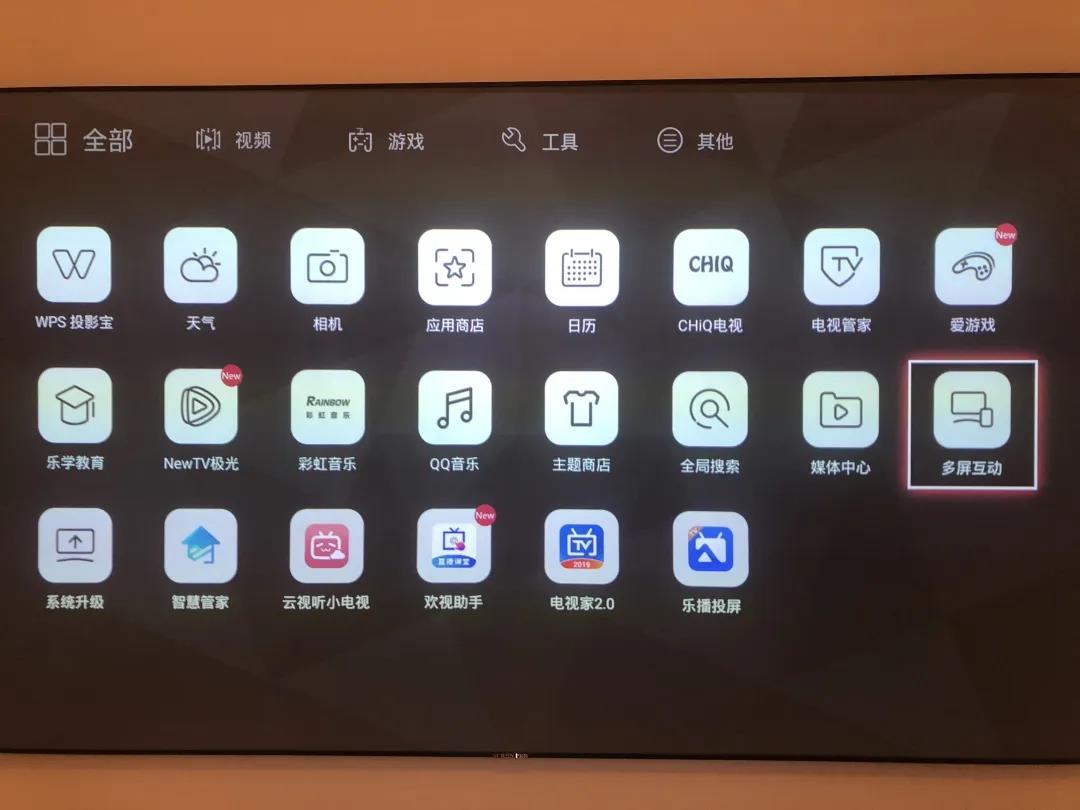
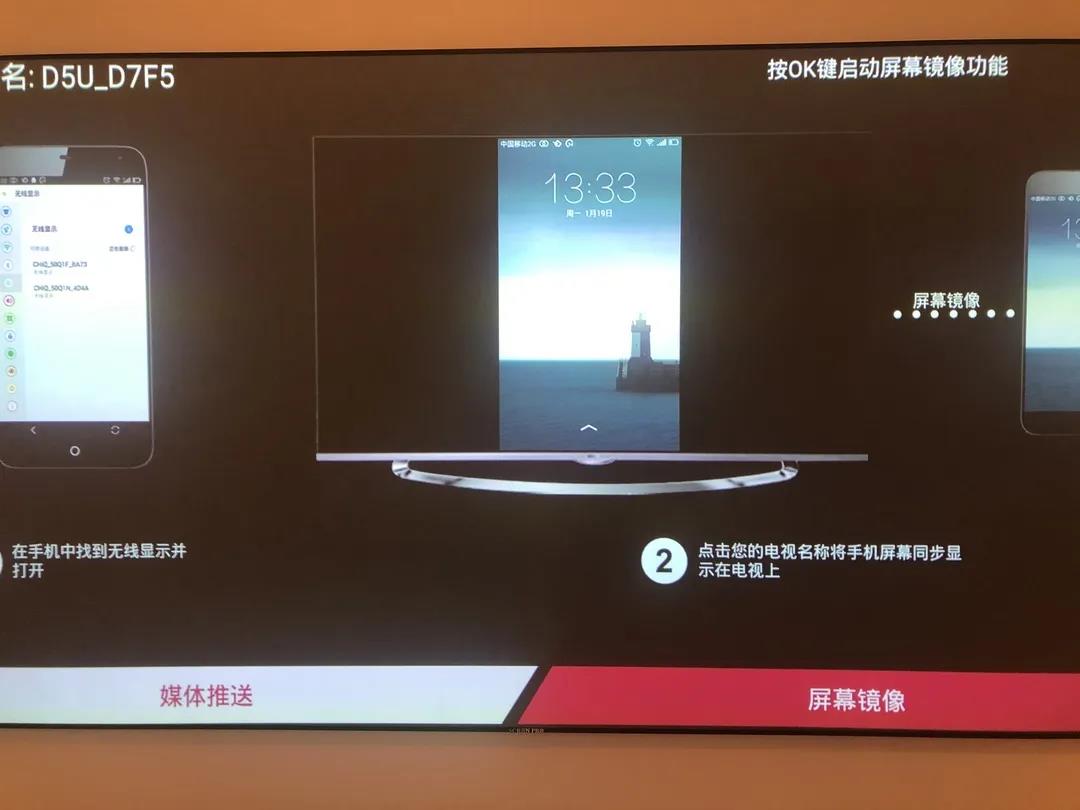
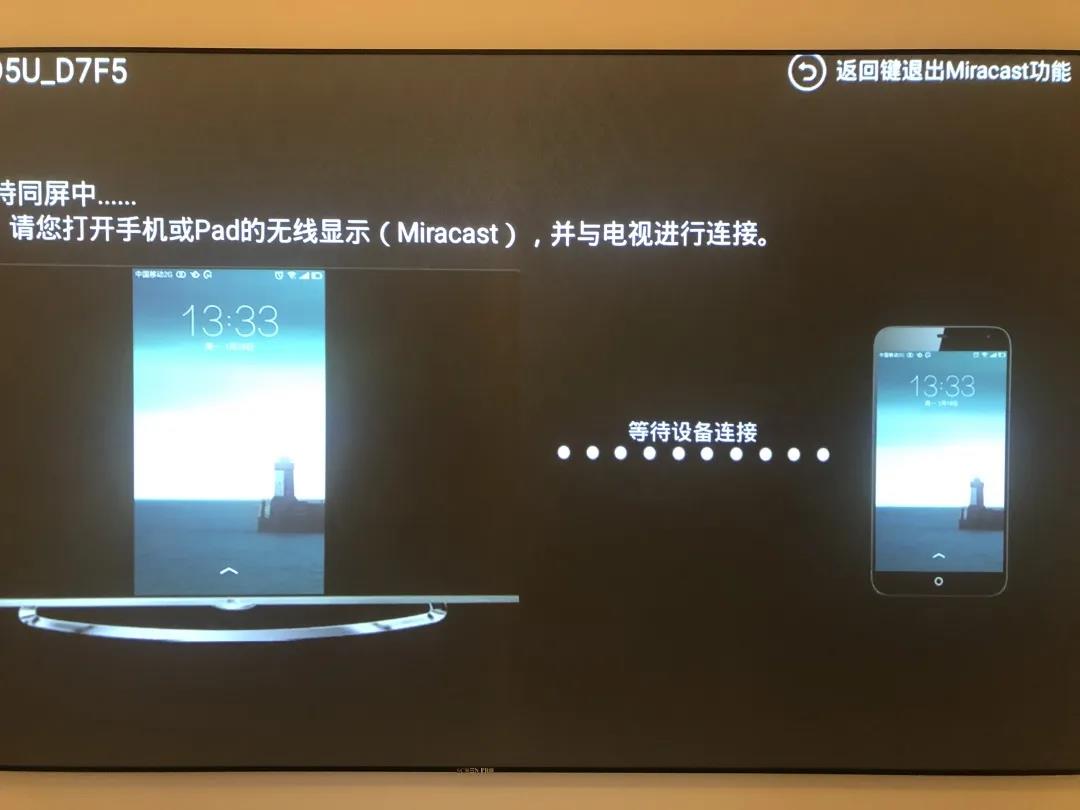
第二步:
手机操作路径“设置”→“设备连接”→“无线投屏”→选择相应设备名称点击连接即可。
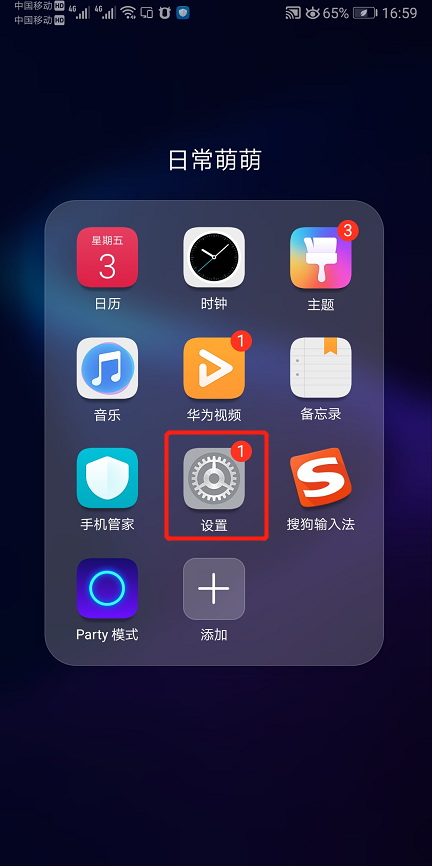
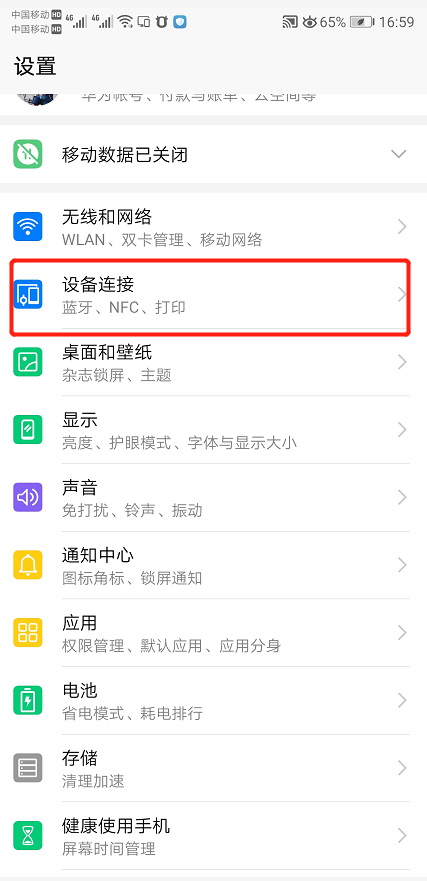
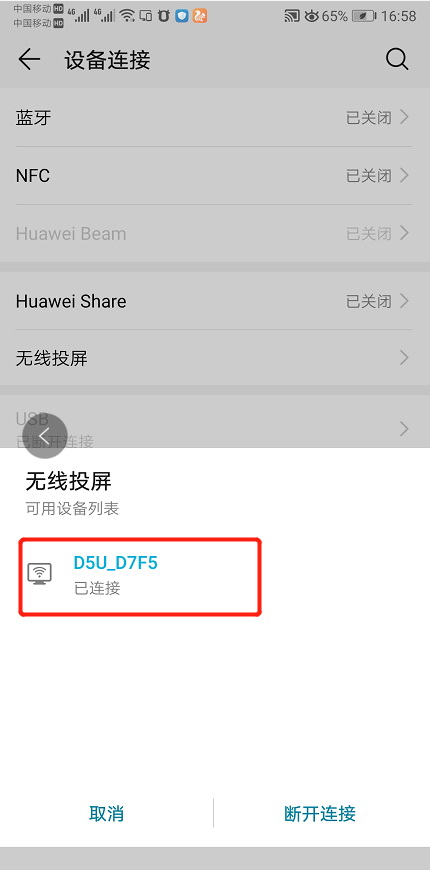
【PLAN B】
激光电视和手机均需下载“乐播投屏”APP。
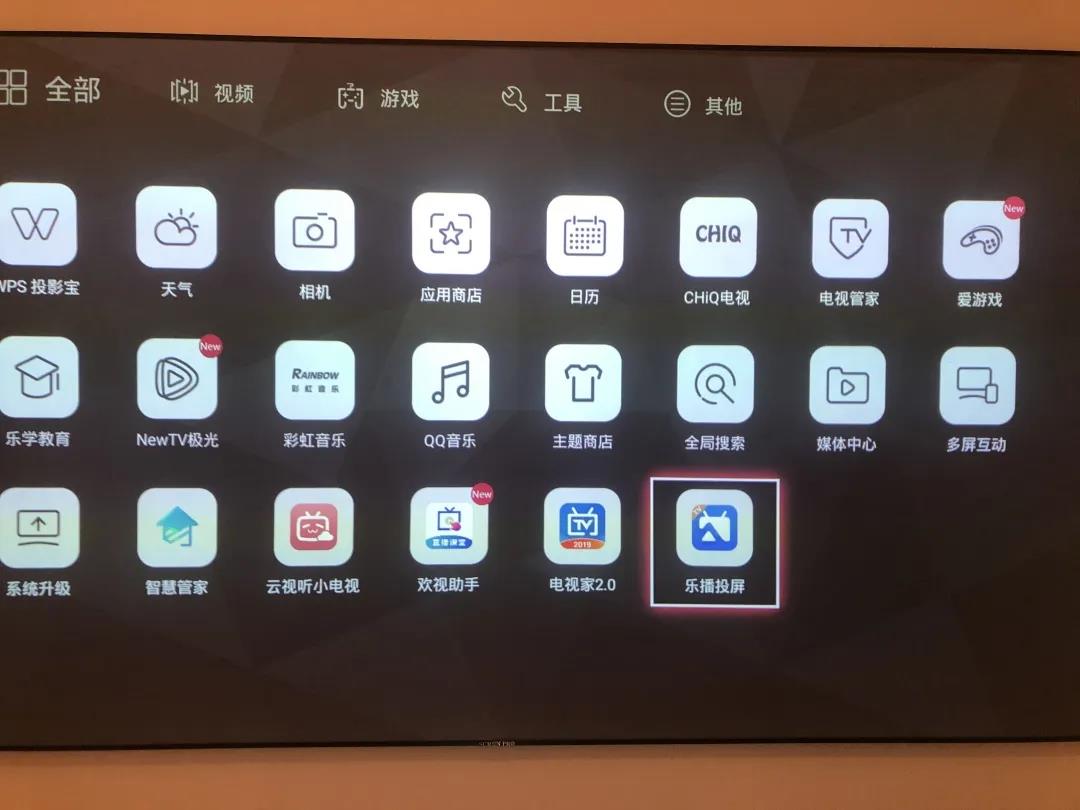
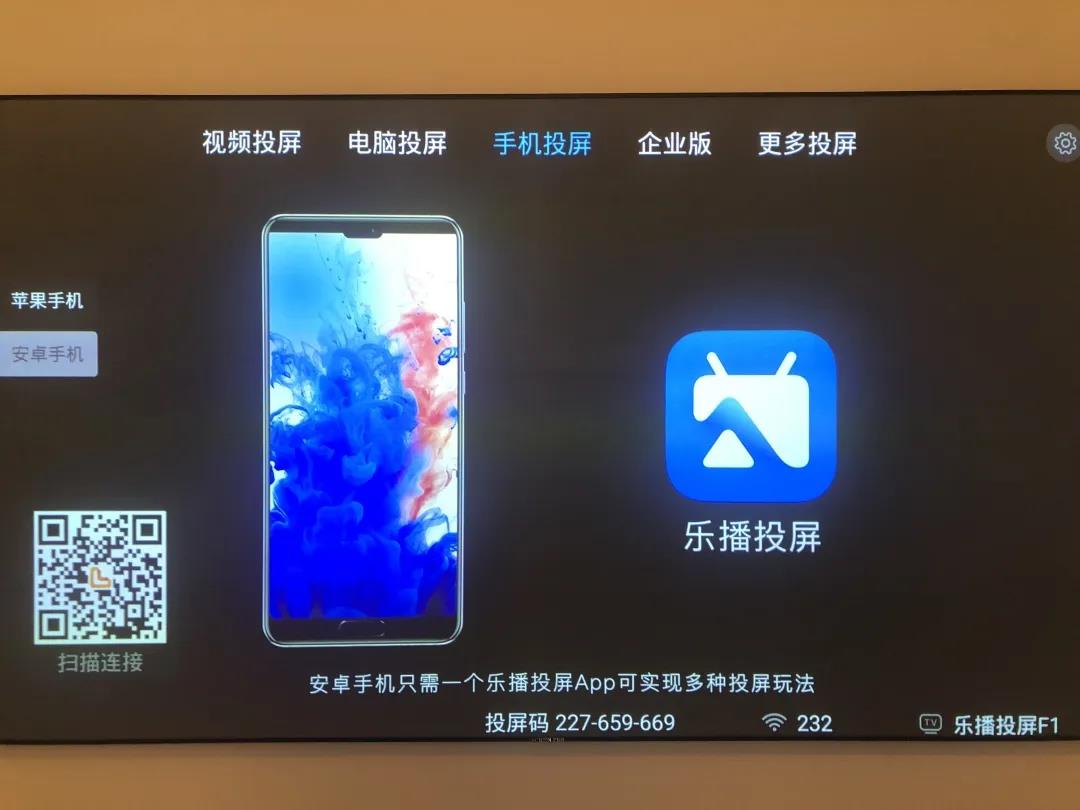
下载完之后,乐播投屏会有安卓手机投屏的视频教程,大家可以边看边操作,我们这里就暂时不做过多介绍了。
IOS手机
因激光电视系统版本差异,IOS手机的操作也略有不同。V8S、D6U、X6U、Q2投影仪为一个版,D5U、D5F、V3S等其他激光电视为另一版。
【PLAN A】
以长虹Q2投影仪+iPhone为例,在两个设备连上同一WIFI的前提下,直接调用iPhone的控制中心:
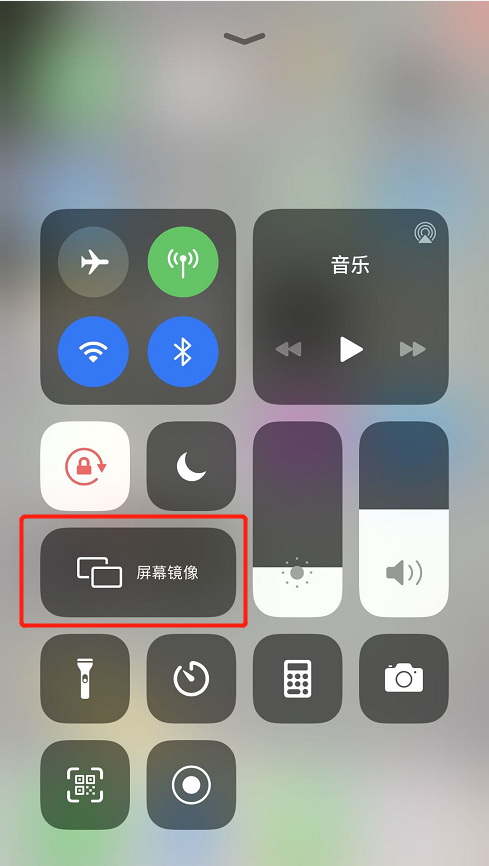
选择“屏幕镜像”后,找到需要投屏的设备名:Q2,点击即可投屏,非常简单方便。
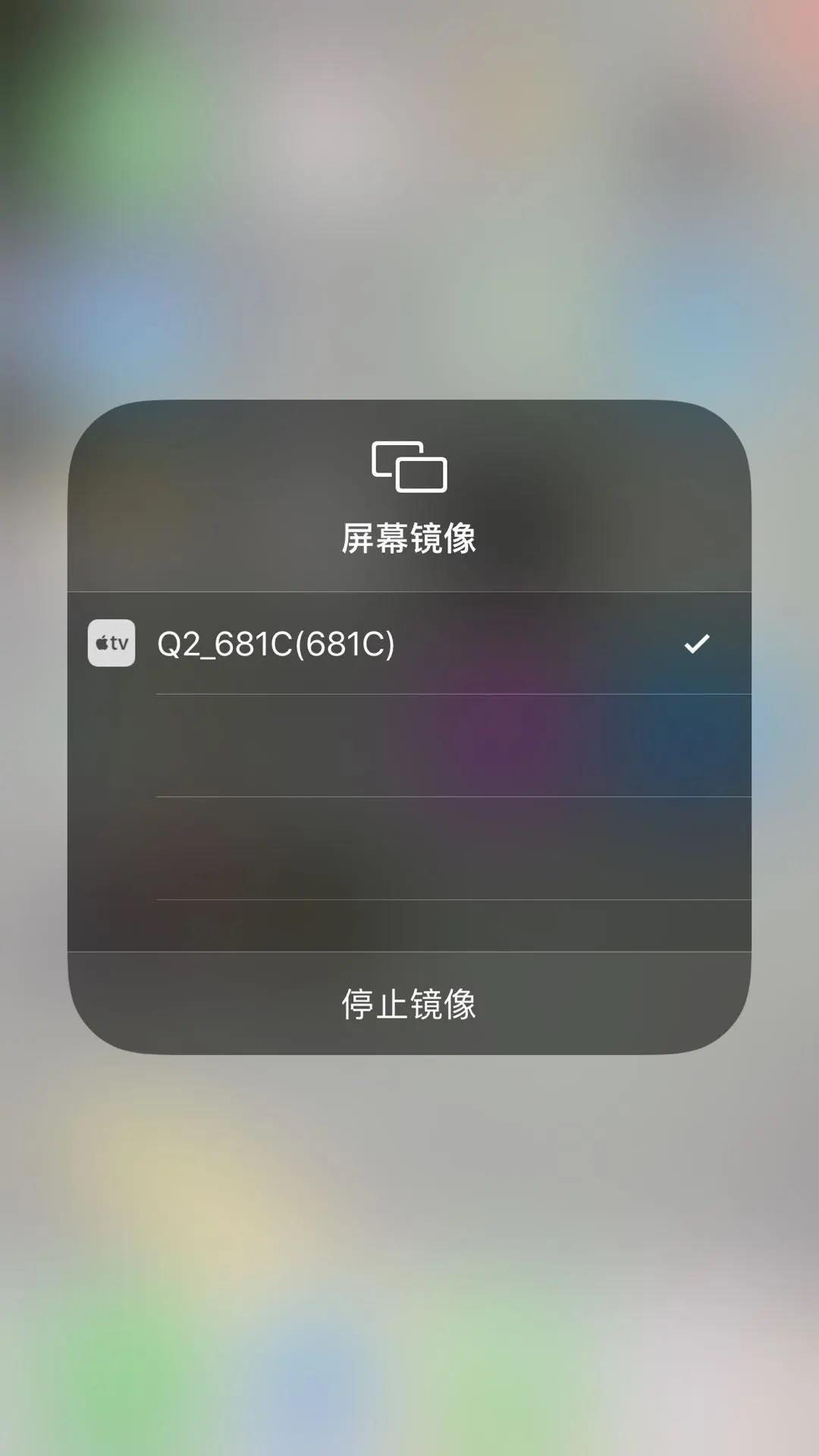
【PLAN B】
以长虹D5U激光电视+iPhone为例,需要下载“乐播投屏”APP。
看清激光电视端显示的乐播投屏号之后,再调取手机里控制中心的“屏幕镜像”,点击相应乐播投屏号进行连接。
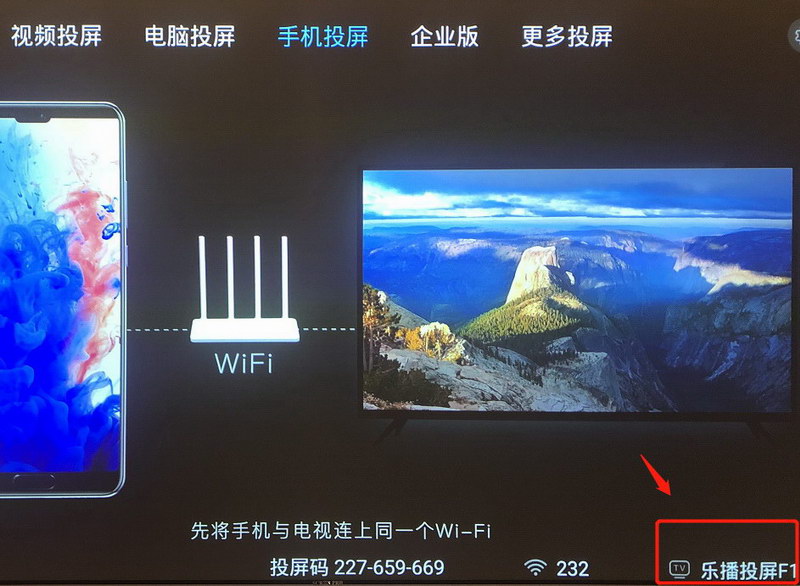

PLAN C
以长虹D5F激光电视+iPhone手机为例,打开手机里的视频软件,如“优酷”、“爱奇艺”等。
在视频的播放页,点击右上角的“TV”标志。
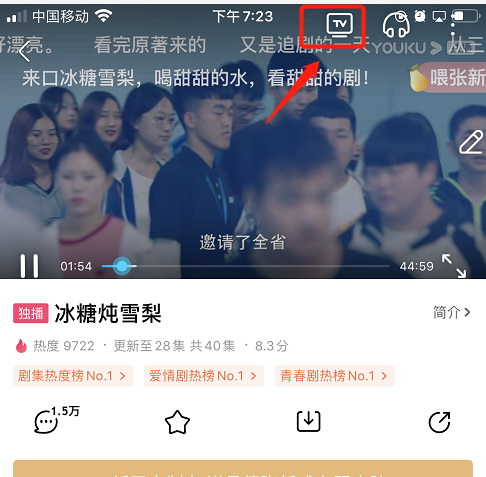
选择“客厅极光TV(dlna)”,就能投屏成功啦!
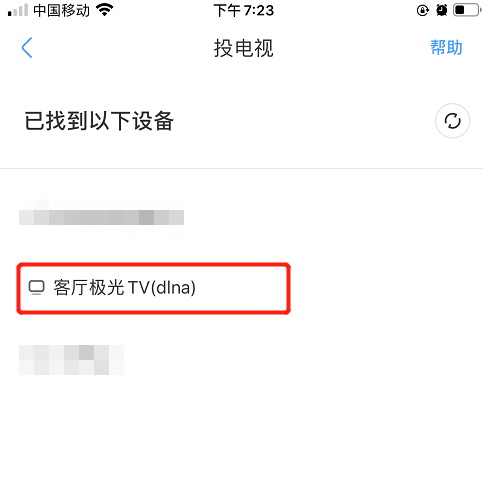
以上就是我们手机投屏激光电视的全教程,学会这个神仙玩法,大屏玩游戏,吃鸡自带八倍镜;大屏看B站,看沙雕网友神字幕;大屏晒照片,让全家人欣赏你的盛世美颜,通通没问题!
 0
0

 2020-04-07
2020-04-07 
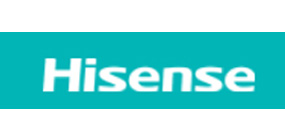 2020-04-07
2020-04-07 
 2020-04-07
2020-04-07 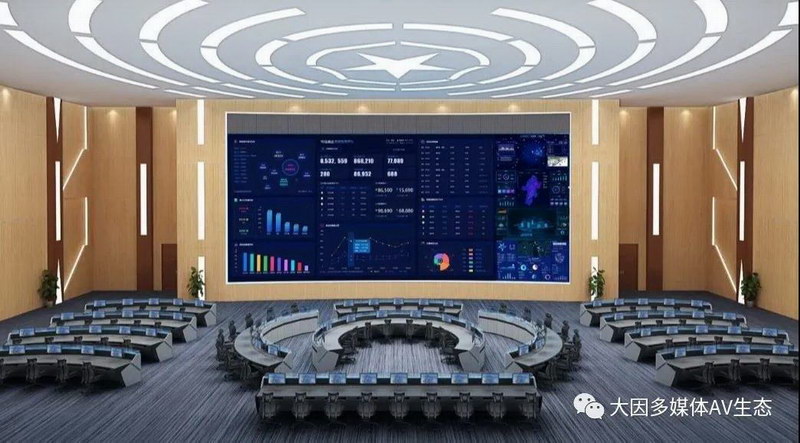
 2020-04-07
2020-04-07 
 2020-04-07
2020-04-07 
 2020-04-07
2020-04-07 
 2020-04-07
2020-04-07 
 2020-04-07
2020-04-07 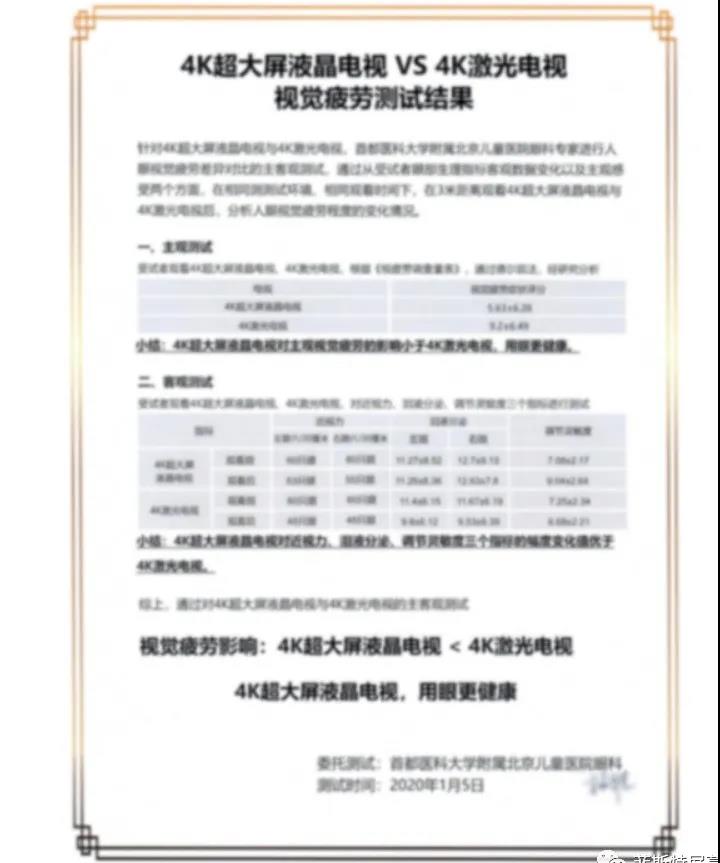
 2020-04-03
2020-04-03 
 2020-04-03
2020-04-03 
 2020-04-03
2020-04-03 
 2020-04-03
2020-04-03 
 2020-04-03
2020-04-03 
 2020-04-03
2020-04-03 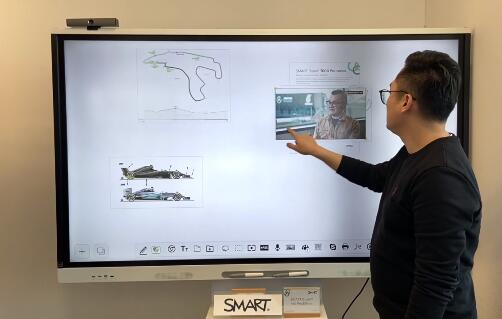
 2020-04-03
2020-04-03 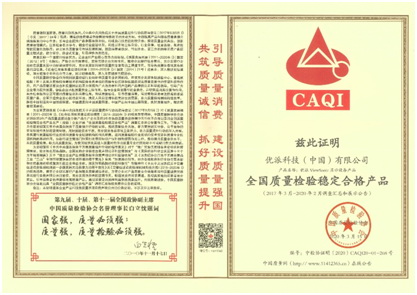
 2020-04-03
2020-04-03 
 2020-04-03
2020-04-03 
 2020-04-03
2020-04-03 
 2020-04-03
2020-04-03 
 2020-04-03
2020-04-03